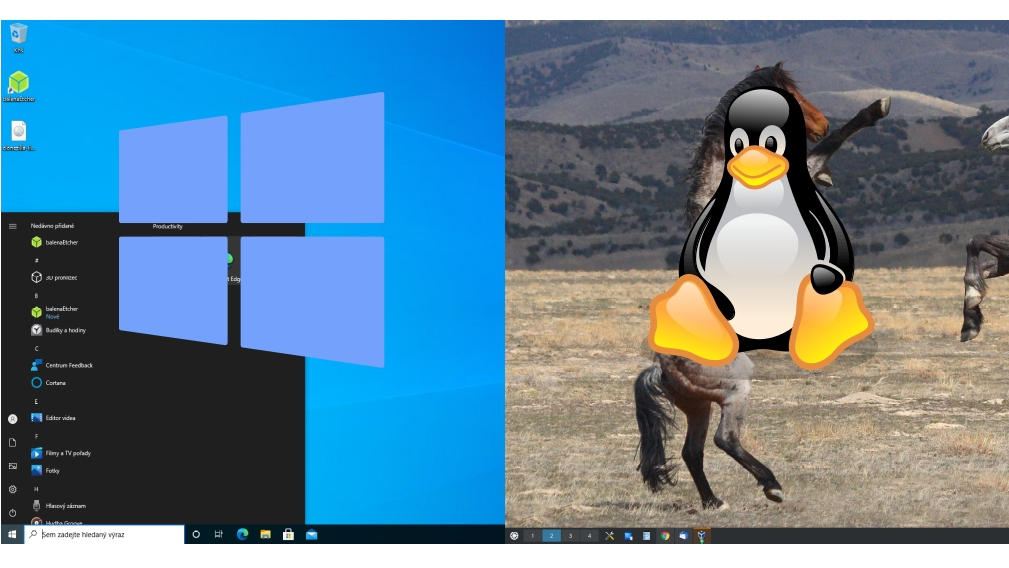
Připravujeme se na instalaci distribuce Linuxu vedle MS Windows | Kapitola 3
Seznam kapitol
Pokud jste se rozhodli vyzkoušet Linux na počítači kde je Windows, je vhodné postup promyslet, naplánovat. Provést přípravné práce. Nebojte se dualbootu, není to až tak složité. Špatné naplánování na začátku ale často způsobí starosti později. Proto se na to půjdeme podívat.
Předtím, než člověk jenom pomyslí na změnu diskových oddílů, měl by mít pořešenou kompletní zálohu.
Minimem je záloha veškerých uživatelských dat a soupis nastavení programů. Při instalaci přes Windows je dobré mít připraveno i instalační médium odpovídající verze systému Windows. V případě neúspěchu změny systémového oddílu nás čeká reinstalace operačního systému.
Lepší variantou je vytvořit si zálohu celého oddílu s Windows a také zálohu celého disku. K tomuto účelu existují různé programy. My si představíme program CloneZilla, který se spouští jako samostatně startující systém. Je dostupný zdarma i pro komerční využití. Spouštěcí disk vytvoříte podle postupu v předcházející kapitole.
Zálohování s programem CloneZilla
Při startu systému uvidíme následující menu, pro naprostou většinu případů stačí zvolit první možnost.
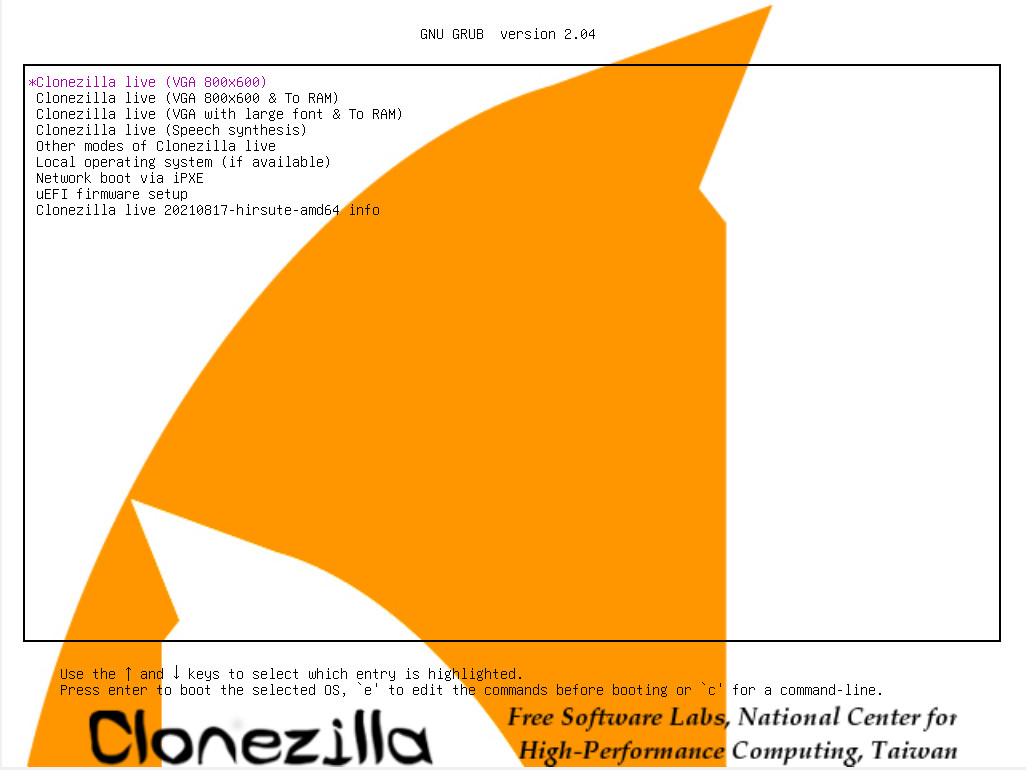
Dále zvolíme jazyk pro komunikaci. Čeština bohužel není.
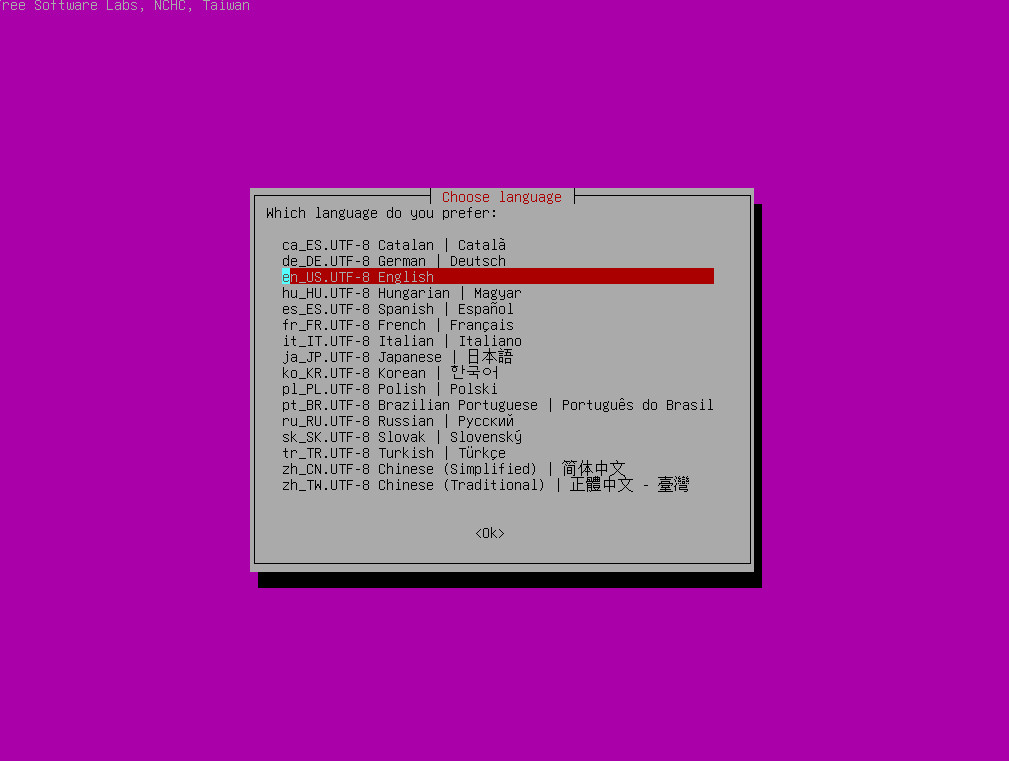
Rozložení klávesnice nechávám beze změny. Je možno zvolit i jiné.
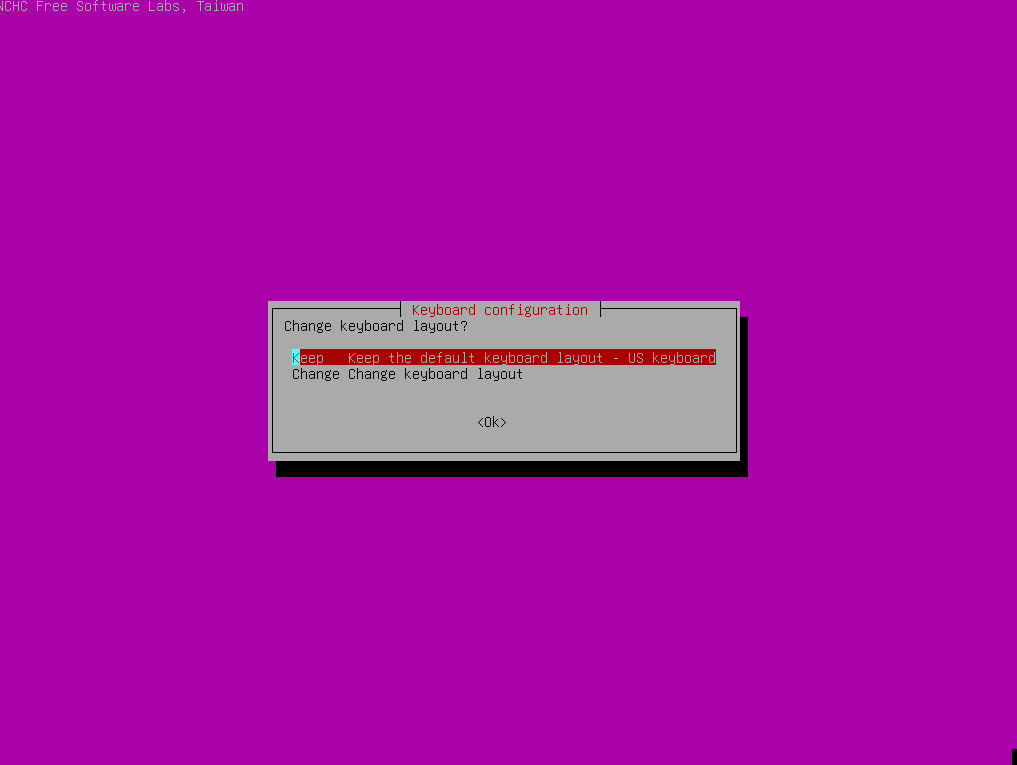
Zvolíme start programu Clonezilla. Druhá volba vede do příkazového řádku Linuxu. Tato volba je určena pro zkušené uživatele. V ní je možno použít příkazy z příkazové řádky Linuxu.
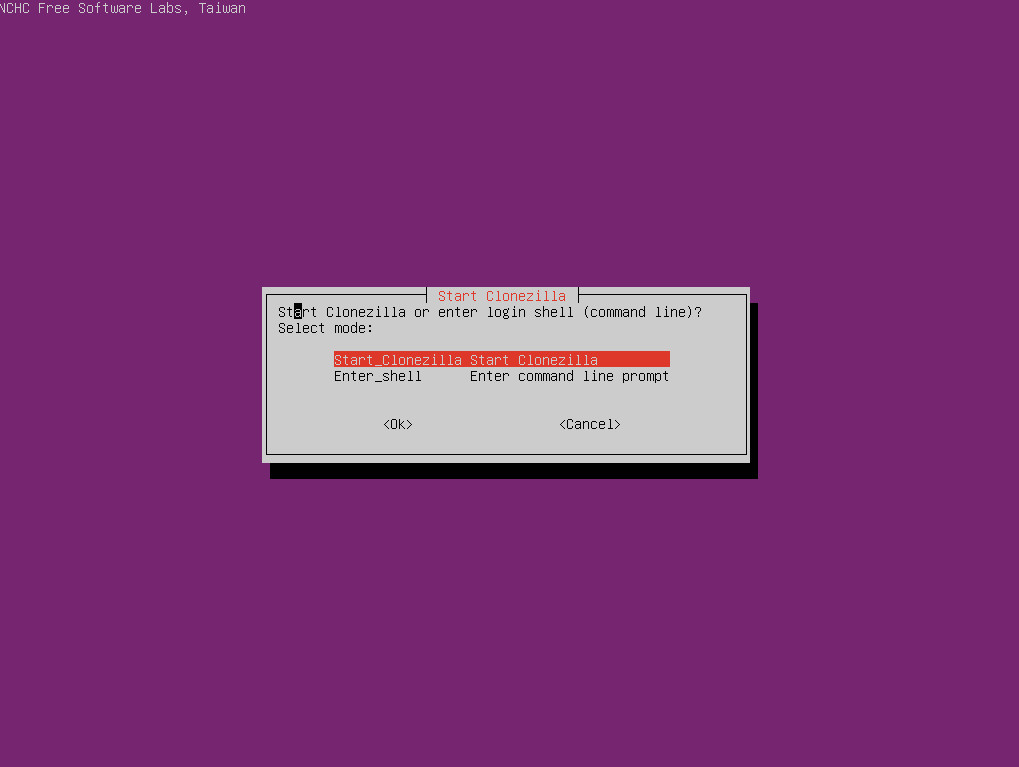
Výběr režimu práce. Pro účely zálohování většinou první nabídka. Režim device-image. Zajímavé možnosti využití má i druhá volba.
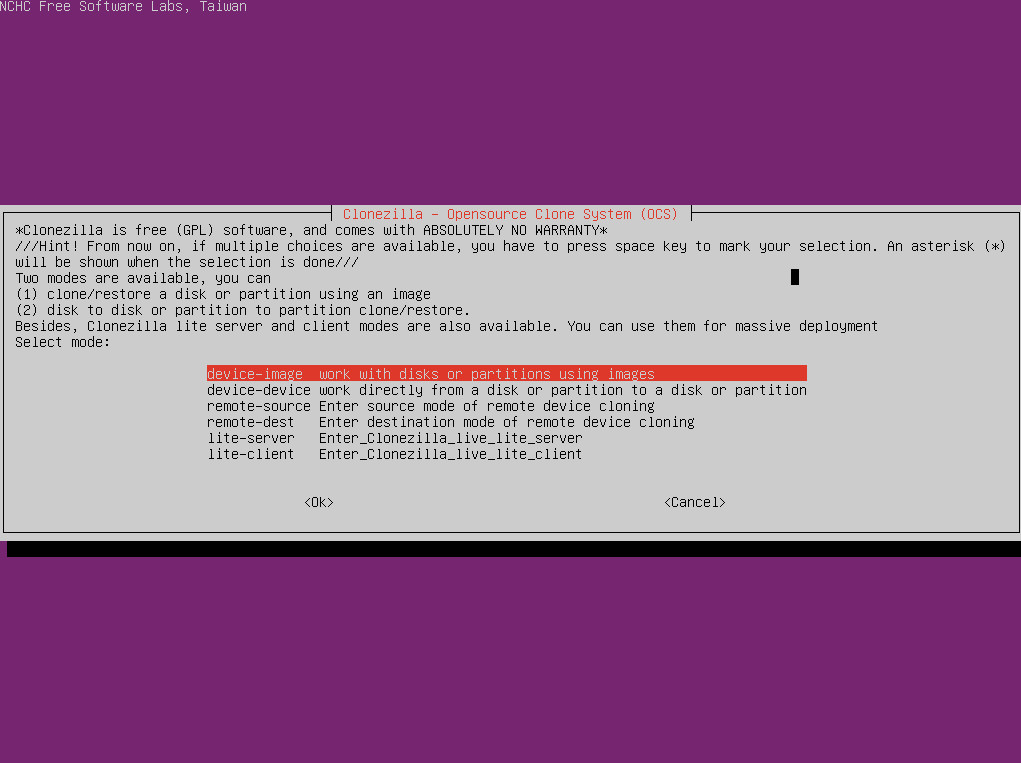
Výběr režimu uložení zálohy. Pro samostatné použití bude nejčastější volba lokální..
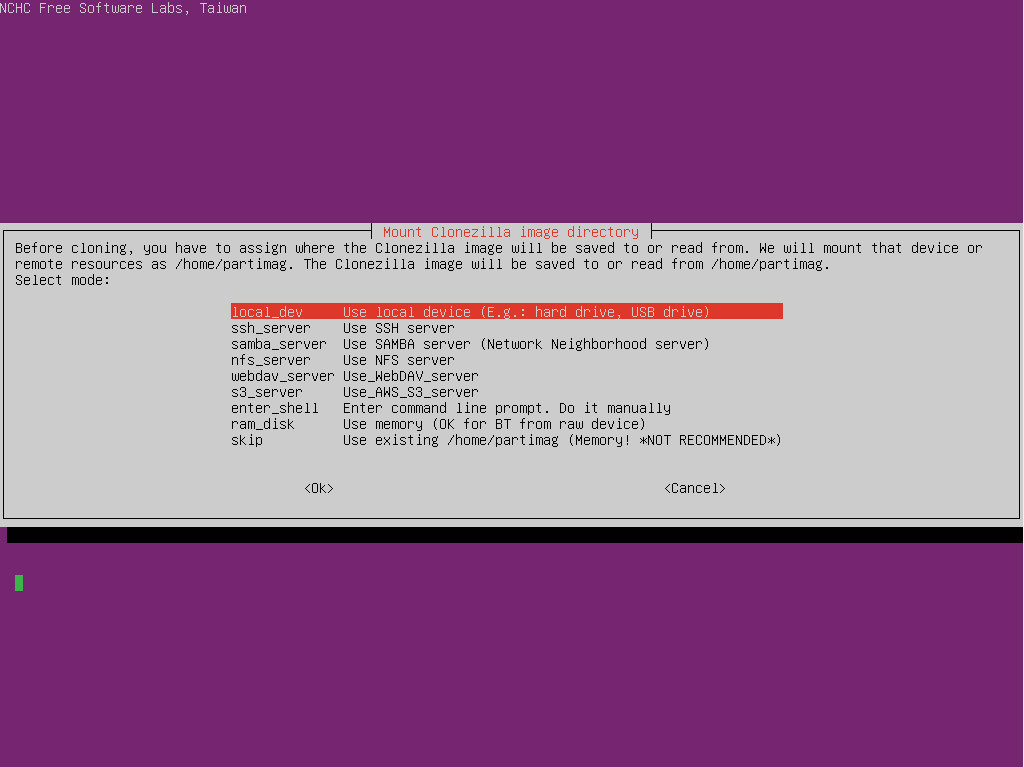
Objeví se výzva k připojení zařízení USB. Pokud chceme uložit zálohu na externí médium, je čas ho připojit. Po potvrzení startuje detekce.
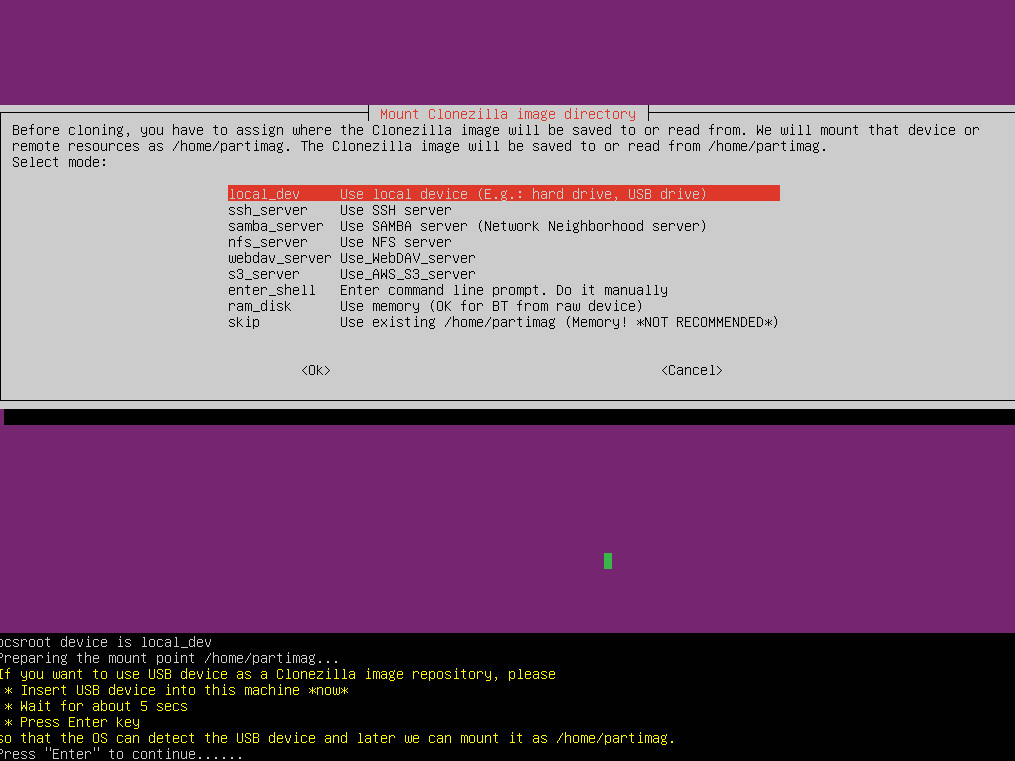
Stále můžeme připojit externí médium USB. Na pozadí probíhá detekce po celou dobu čekání. Pomocí ctrl + c detekci ukončíme a pokračujeme.
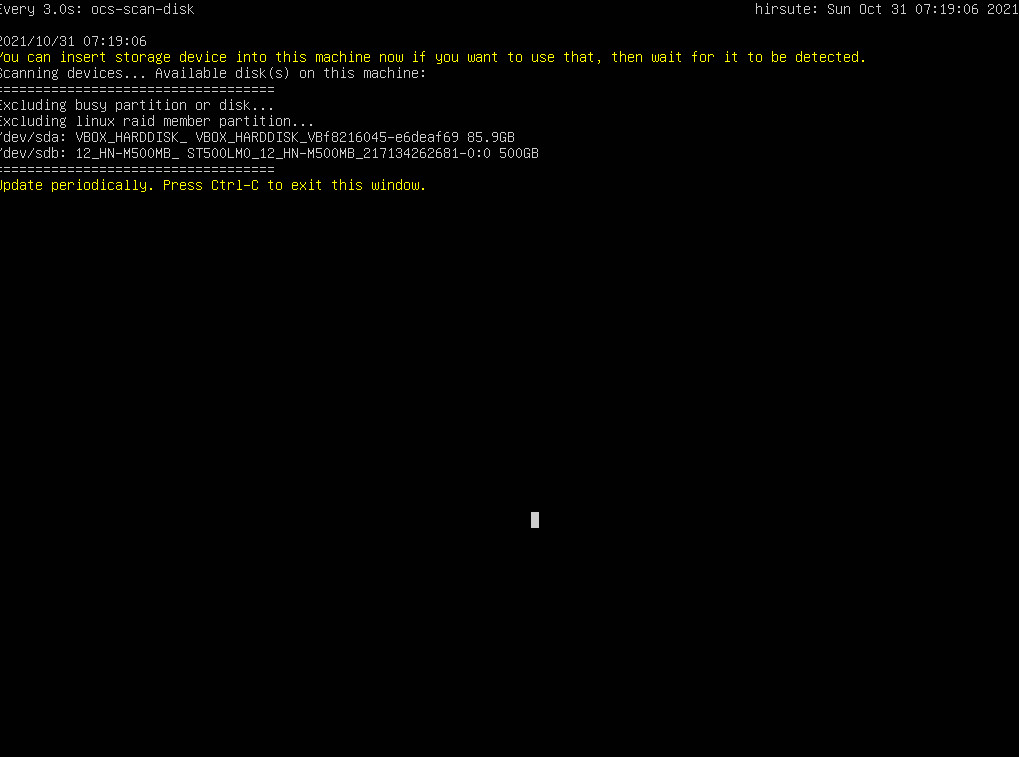
Vybereme médium pro uložení. Pozor na jiné označování disků, než je zvykem ve Windows. Orientujeme se pomocí popisů jednotlivých disků.
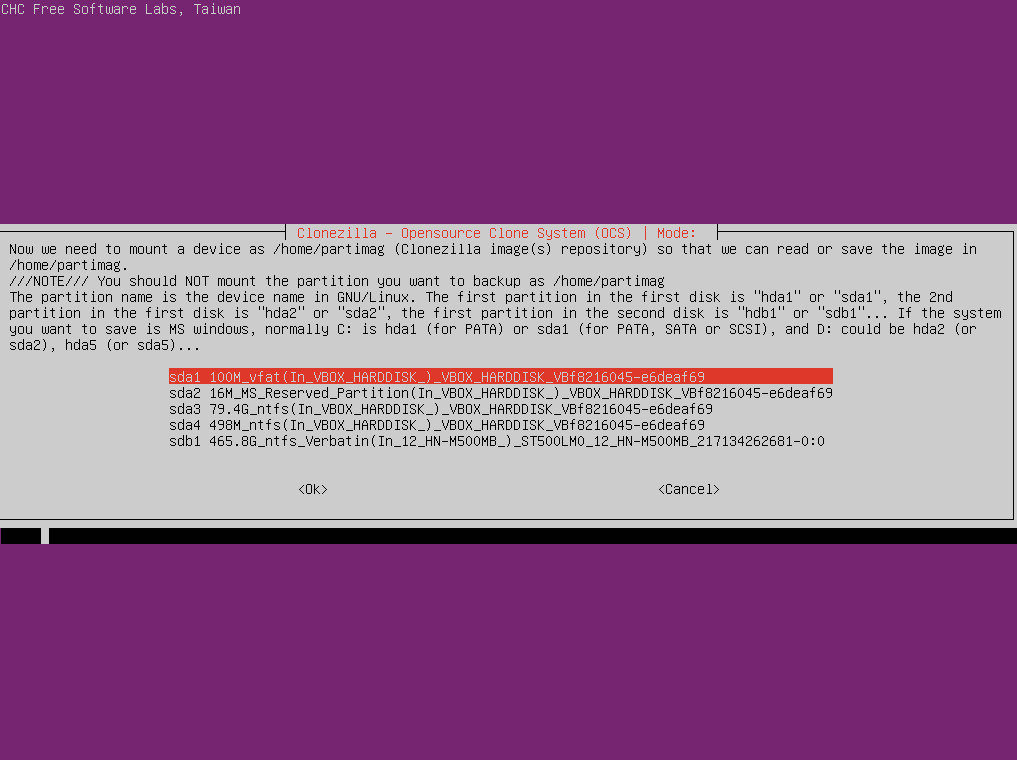
Možnost kontroly připojovaného media. Záleží na vaší důvěře k zařízení kam chcete uložit zálohu. Zde zvoleno nekontrolovat.
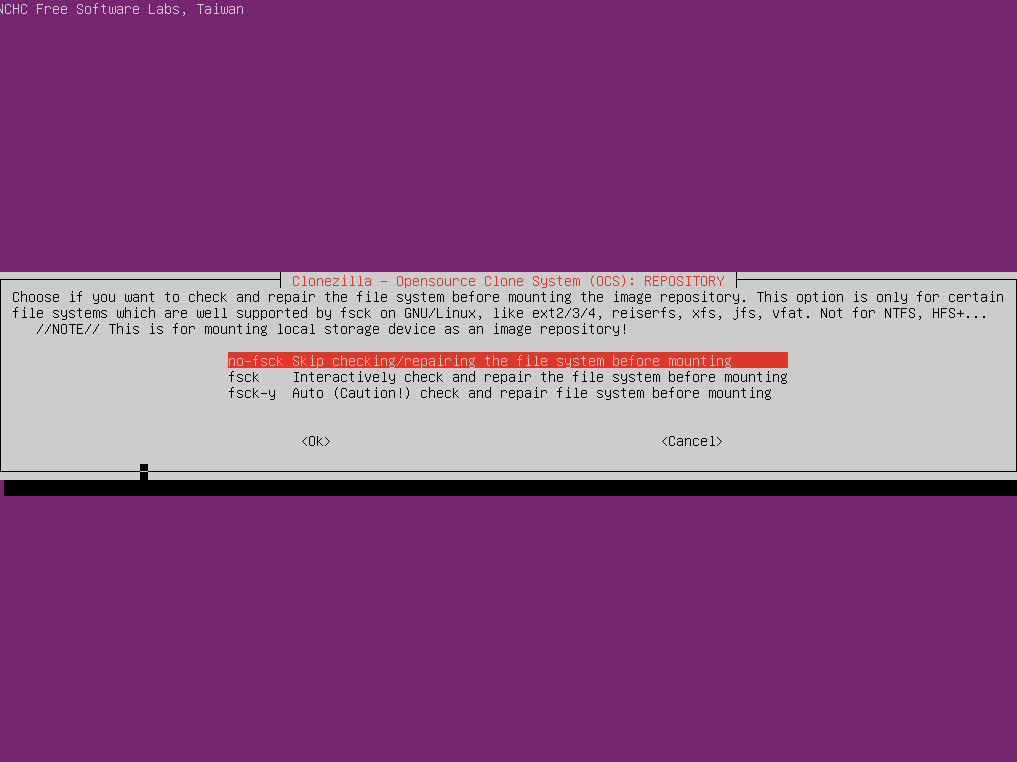
Do kterého adresáře budeme ukládat? Pozor není zde možné adresář vytvořit. Potřeba s tím dopředu počítat.
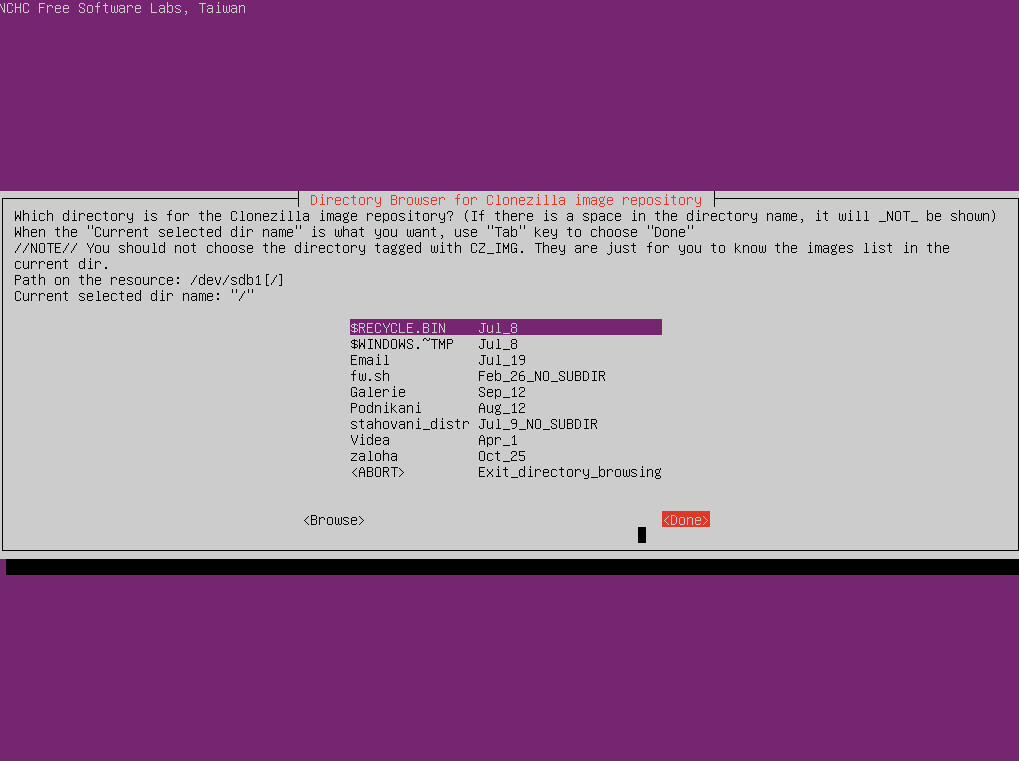
Druhé kontrolní potvrzení předcházejících dvou kroků. Potvrdíme.

Volba základního, nebo pokročilého režimu. V naprosté většině případů si vystačíme s první volbou. Zde použita.
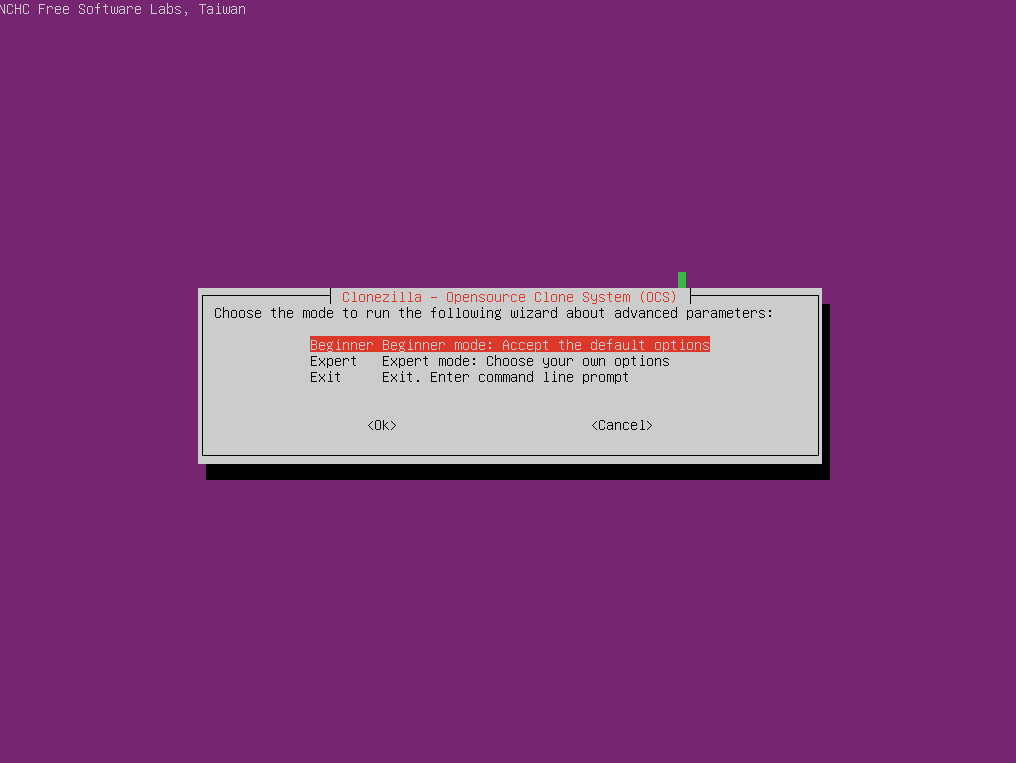
Určíme, zda chceme zálohovat celý disk nebo jenom oblast. Volba je na vašem uvážení. V případě dostatku volného místa doporučuji použít postupně obě možnosti. V případě problémů máte potom více možností řešení.
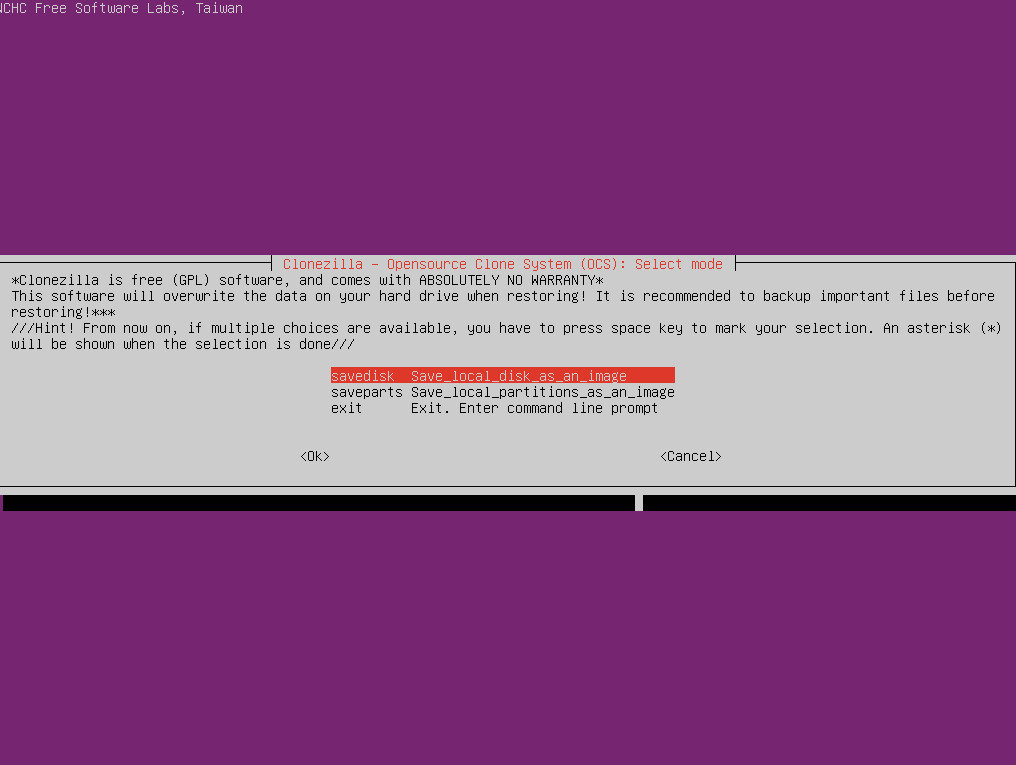
Pojmenujeme adresář se zálohou.

Přecházíme do části, kde volíme medium které chceme zálohovat. Zvolíme disk, v případě pokud jsme dříve nastavily oblast, budeme mít nabídku volby oblastí.

Druh komprese, používám nejčastěji první volbu, pokud je zapotřebí větší rychlost provedení zálohy, možno použít druhou. Daní je ovšem větší velikost.
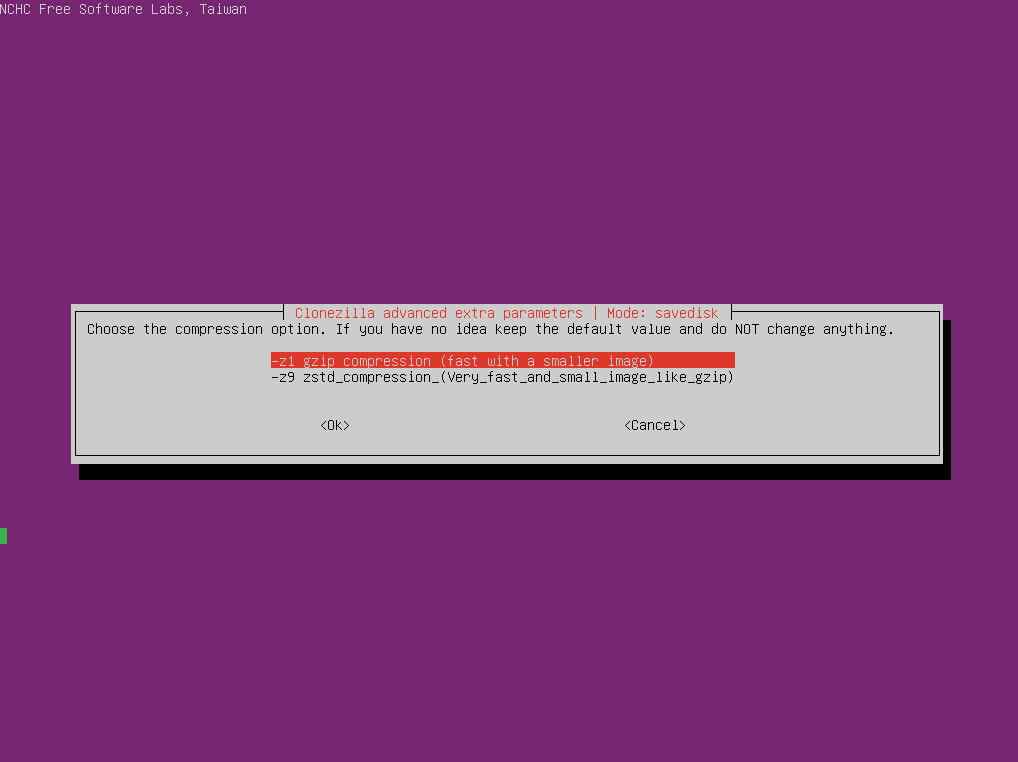
Možnost zkontrolovat zdrojové medium. Vhodné v případě použití tohoto nástroje jako pokusu o záchranu dat z problémového disku. V naší situaci nepoužito.
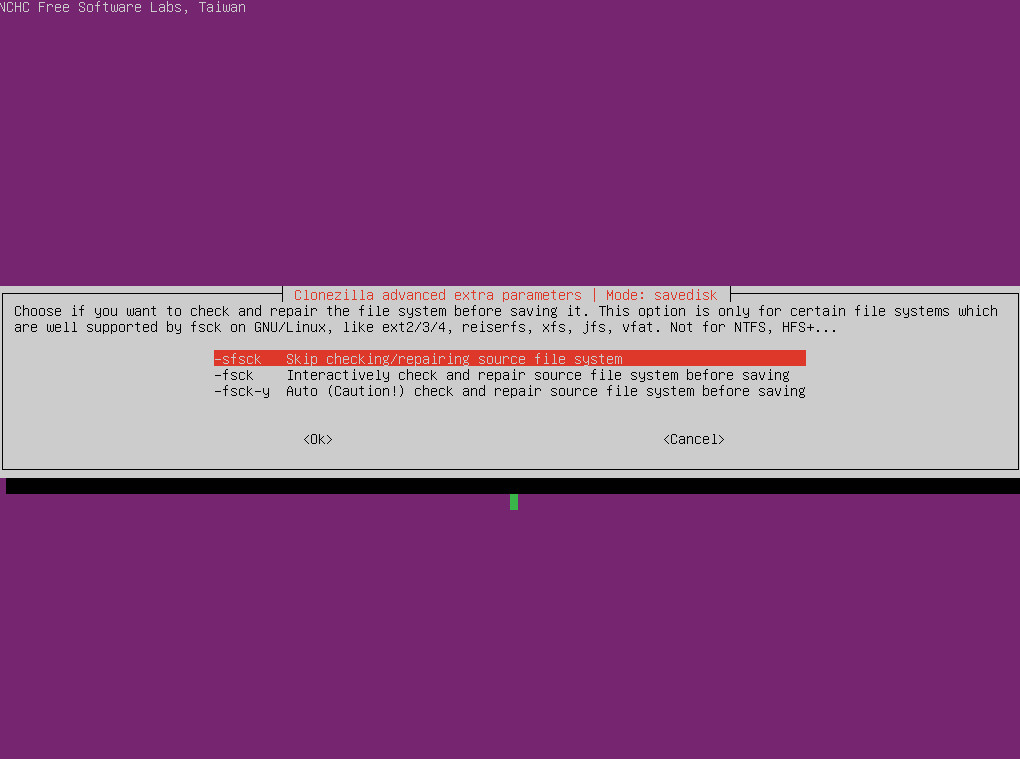
Kontrola hotové zálohy – velmi důležité vždy doporučuji použít.

Možnost šifrování zálohy. V našem případě bezpředmětné.
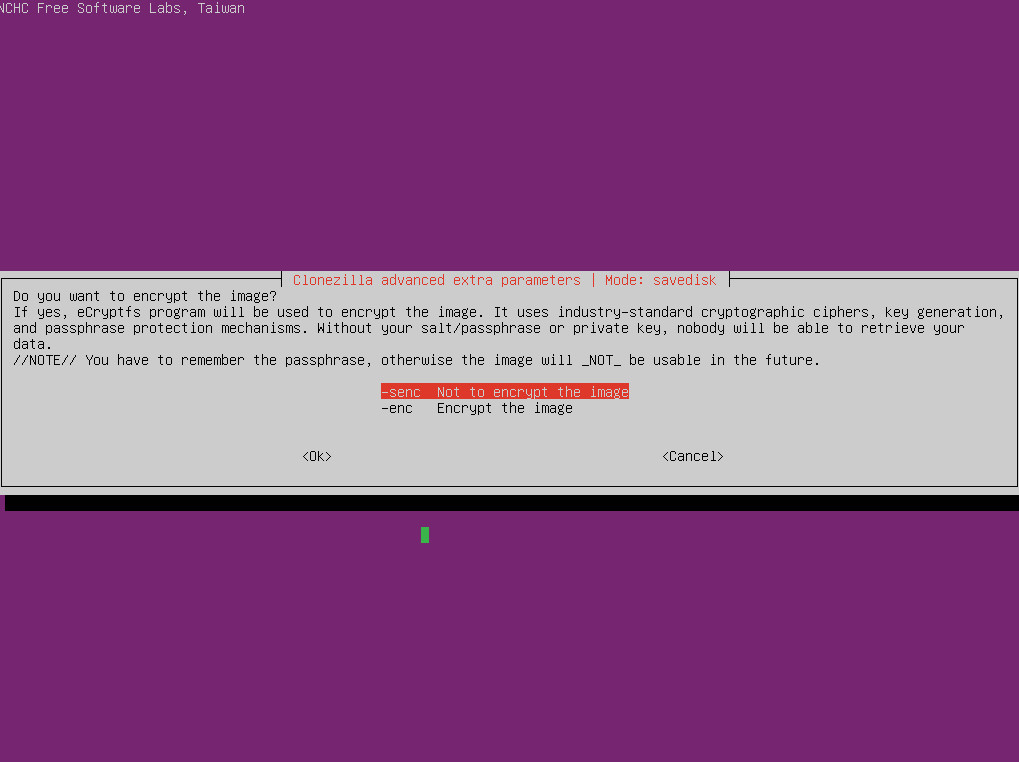
Výběr činnosti po skončení zálohování disku nebo oddílu. Vyberte podle vlastního uvážení.
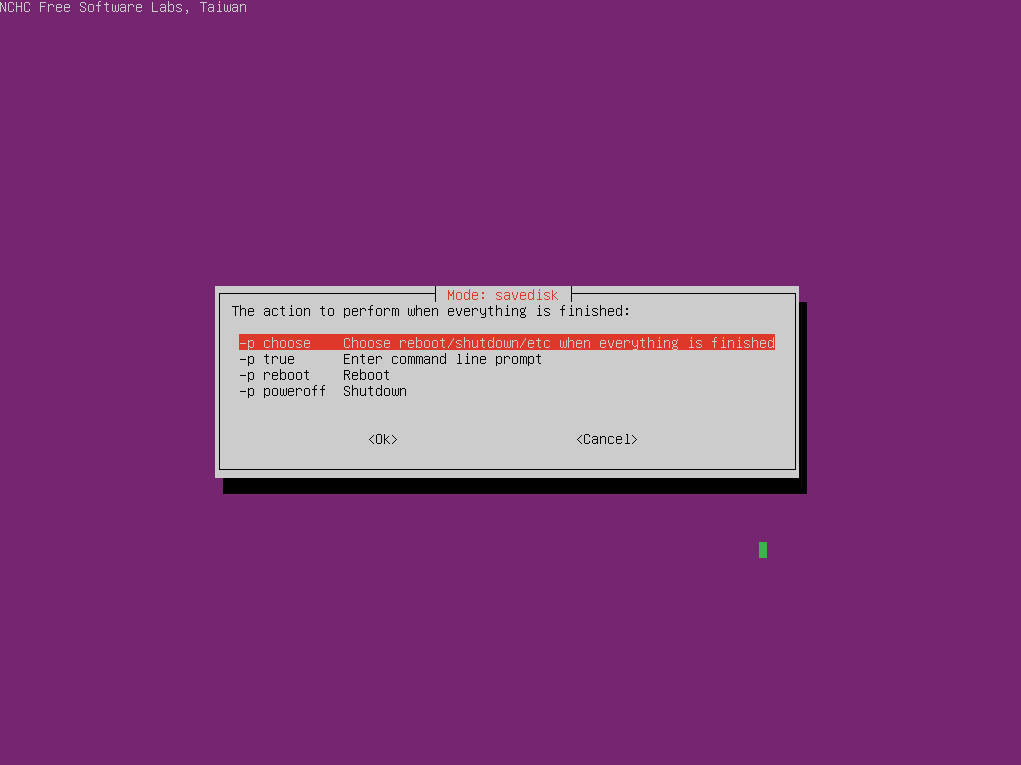
Zobrazení vygenerovaného textového příkazu a potvrzení pokračování – potvrdíme.
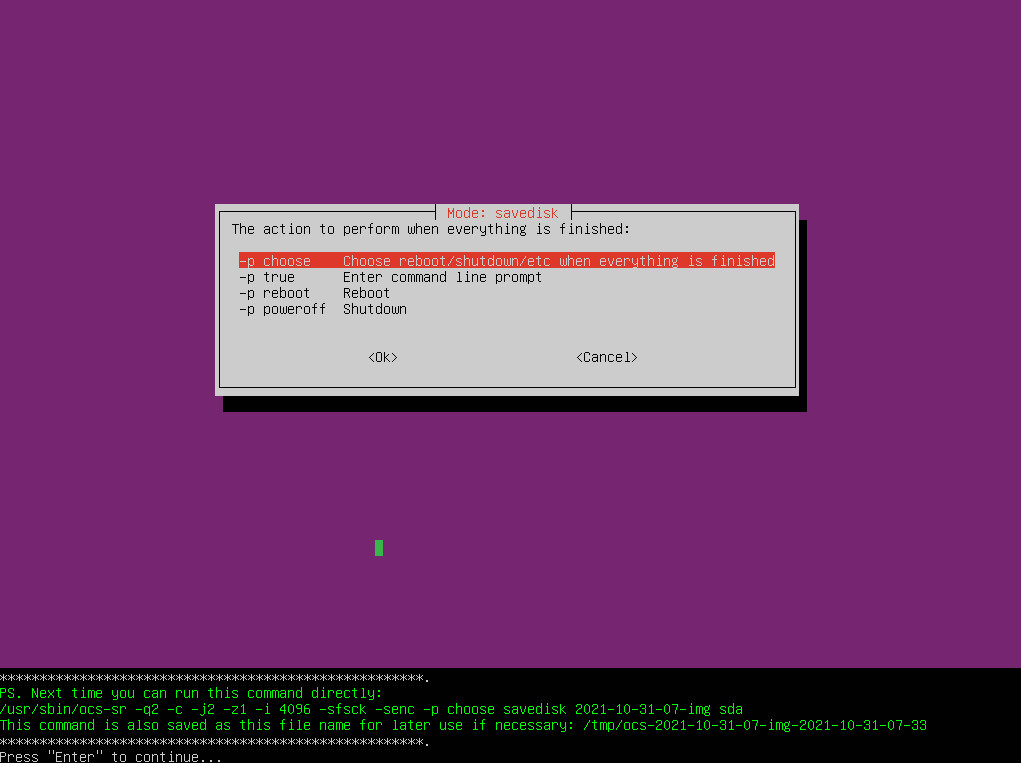
Vše již máme nastaveno, tak se podíváme na shrnutí a potvrdíme pokračování.

Nyní program běží. Nějakou dobu to může trvat.

Na konci vyhodí výpis provedených úloh, vhodné zkontrolovat, případný problém zde bude zapsaný.

Program dokončil svoji činnost. Máme provedenou zálohu disku, případně oddílu. Další krok záleží na jednom z předcházejícím nastavení. V případě, že byla zvolena volba další akce, program dá nabídku na další činnosti: vypnutí počítače, restart, běh programu znovu, přechod do příkazového řádku.
Postup pro obnovení zálohy v případě potřeby bude popsán v kapitole Když se něco nepovede.



























